Suministro inmediato de información del IVA, SII
Con arreglo al Real Decreto 596/2016 español, un nuevo sistema de gestión del impuesto sobre el valor añadido (IVA) basado en el Suministro inmediato de información del IVA (Suministro Inmediato de Información del IVA [SII]) permite una relación bidireccional y automatizada entre la Agencia Estatal de Administración Tributaria (La Agencia Estatal de Administración Tributaria [AEAT]) y el contribuyente. En este artículo, este sistema se denominará el sistema SII. A partir del 1 de julio de 2017, los contribuyentes sujetos a SII, y otros que lo adopten voluntariamente, deben enviar detalles de sus registros de facturación en un plazo de cuatro días mediante presentación en línea en el sitio web de AEAT.
Para más información sobre el sistema SII de España, véase la página web oficial de Suministro Inmediato de Información sobre el IVA (SII).
Información general
Microsoft Dynamics 365 Finance soporta el ciclo completo de tramitación, incluyendo la generación de formatos y la presentación de los siguientes informes al sistema SII de España:
- 'Libro de registro de facturas Expedidas': Libro registro de facturas emitidas
- 'Libro de registro de facturas Recibidas': Libro registro de facturas recibidas
- 'Libro de registro de determinadas operaciones intracomunitarias': Libro de registro de determinadas operaciones intracomunitarias
- 'Cobros sobre facturas registradas en el Libro de registro de Facturas Expedidas': Pagos por facturas registradas en el libro registro de facturas emitidas
- 'Pagos para facturas registradas en el Libro de registro de Facturas Recibidas': Pagos por facturas registradas en el libro registro de facturas recibidas
- 'Cobros en Metálico': Pagos en efectivo
A partir de la versión 10.0.22 de Finance, si utiliza el servicio Cálculo de impuestos, y la característica Admite varios números de registro de IVA está habilitada en el espacio de trabajo Gestión de funciones, puede Informar los siguientes informes al sistema SII de España de una entidad jurídica que tenga una dirección principal fuera de España:
- 'Libro de registro de facturas Expedidas': Libro registro de facturas emitidas
- 'Libro de registro de facturas Recibidas': Libro registro de facturas recibidas
Este artículo describe cómo configurar y usar Finance para interoperar con el sistema SII de España. Incluye información sobre cómo completar las siguientes tareas:
- Importar configuraciones de informes electrónicos (ER).
- Configurar la funcionalidad de mensajería electrónica (EM).
- Configurar informes para el sistema SII.
- Trabajar con la funcionalidad EM para interoperar con el sistema SII.
Importar configuraciones de ER
Para preparar Finance para interoperar con el sistema SII, debe importar las siguientes configuraciones de ER.
| Número | Nombre de configuración | Tipo de configuración |
|---|---|---|
| 1 | Modelo de comunicación de facturas | Modelo |
| 2 | Asignación del modelo SII | Distribución del modelo |
| 3 | Formato de factura emitida de SII (ES) | Formato |
| 4 | Formato de factura recibida de SII (ES) | Formato |
| 5 | Formato intracomunitario de SII (ES) | Formato |
| 6 | Formato de pago del cliente de SII (ES) | Formato |
| 7 | Formato de pago del proveedor de SII (ES) | Formato |
| 8 | Formato de colección de SII en efectivo (ES) | Formato |
| 9 | Modelo de marco de mensajes electrónicos | Modelo |
| 10 | Asignación de modelo de importación de SII (ES) | Asignación de modelos |
| 11 | Formato de importación de SII (ES) | Formato |
Importante
Asegúrese de importar las versiones más recientes de estas configuraciones. La descripción de la versión generalmente incluye el número del artículo de Microsoft Knowledge Base (KB) que explica los cambios que se introdujeron en la versión de configuración.
Nota
Después de importar todas las configuraciones de ER de la tabla anterior, configure la opción Valores predeterminados para la asignación de modelos en Sí para las configuraciones Asignación del modelo de SII y Asignación del modelo de importación de SII (ES).
Para obtener más información sobre cómo descargar configuraciones de ER desde el repositorio global de Microsoft, vea Descarar las configuraciones de ER del repositorio global.
Importar un paquete de entidades de datos que incluya una configuración EM predefinida
La funcionalidad de mensajes electrónicos se proporciona para mantener los diferentes procesos que se utilizan en los informes electrónicos para diferentes tipos de documentos. Para obtener más información sobre los mensajes electrónicas, consulte Mensajes electrónicos.
El proceso de configuración de la funcionalidad de mensajes electrónicos para interoperar con el sistema SII tiene muchos pasos. Debido a que los nombres de algunas entidades predefinidas se usan en las configuraciones de ER, es importante que use un conjunto de valores predefinidos que se entregan en un paquete de entidades de datos para las tablas relacionadas, y que importe las configuraciones de ER antes de importar las entidades de datos.
- En Microsoft Dynamics Lifecycle Service (LCS), vaya a la Biblioteca de activos compartidos y seleccione el tipo de activo Paquete de datos.
- En la lista de archivos del paquete de datos, busque y descargue la versión más reciente del archivo zip de configuración de ES SII. Por ejemplo, se titula Configuración de ES SII v13 ID671842 a partir de noviembre de 2024.
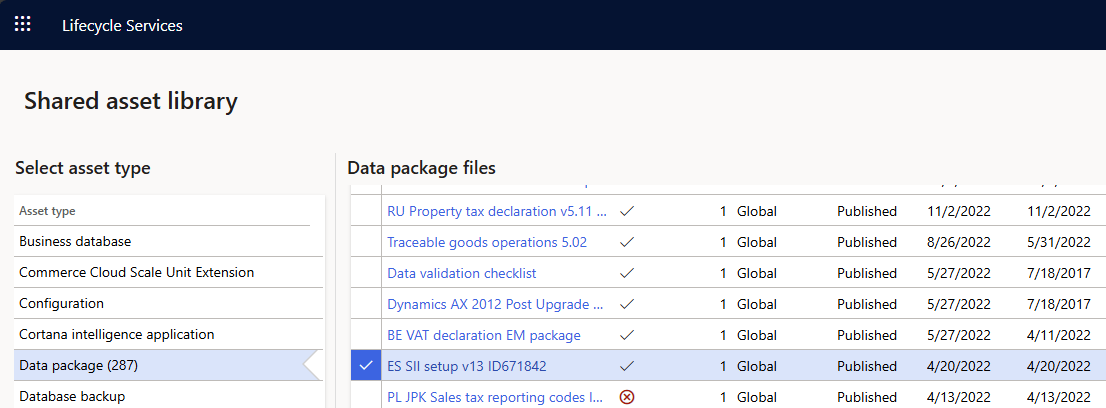
- Después de descargar el archivo, abra Finance y seleccione la compañía desde la cual interoperará con el sistema SII.
- Vaya a Espacios de trabajo > Administración de datos.
- En el espacio de trabajo Administración de datos, vaya a Parámetros del marco de trabajo > Configuración de entidad y seleccione Actualizar lista de entidades. Espere la confirmación de que la actualización se ha completado. Para obtener más información sobre cómo actualizar la lista de entidades, vea Actualización de la lista de entidades.
- Confirme que los datos de origen y destino estén asignados correctamente. Para obtener más información, consulte Confirmar que los datos de origen y destino estén asignados correctamente.
- Antes de que las entidades de datos se usen por primera vez para importar los datos del paquete, sincronice el mapeo de los datos de origen y de destino. En la lista del paquete, seleccione una entidad de datos y luego, en el Panel de acciones, seleccione Modificar la asignación objetivo.
- Sobre la cuadrícula del paquete, seleccione Generar asignación para crear una asignación desde cero y luego guardar la asignación.
- Repita los pasos 7 y 8 para cada entidad de datos en el paquete antes de comenzar la importación.
Para obtener más información sobre la administración de datos, vea Descripción general de la administración de datos.
Importe los datos desde el archivo ES SII setup.zip en la empresa seleccionada. En el espacio de trabajo Administración de datos, seleccione Importar, especifique un Nombre de grupo, seleccione Agregar archivo y luego, en el cuadro de diálogo desplegable, establezca el campo Formato de datos de origen en Paquete y establezca el campo Formato de datos de origen en Paquete.
- Seleccione Cargar y agregar, seleccione el archivo ES SII setup.zip en su ordenador y cárguelo.
- Después de cargar las entidades de datos, en el Panel de acciones, seleccione Importar.
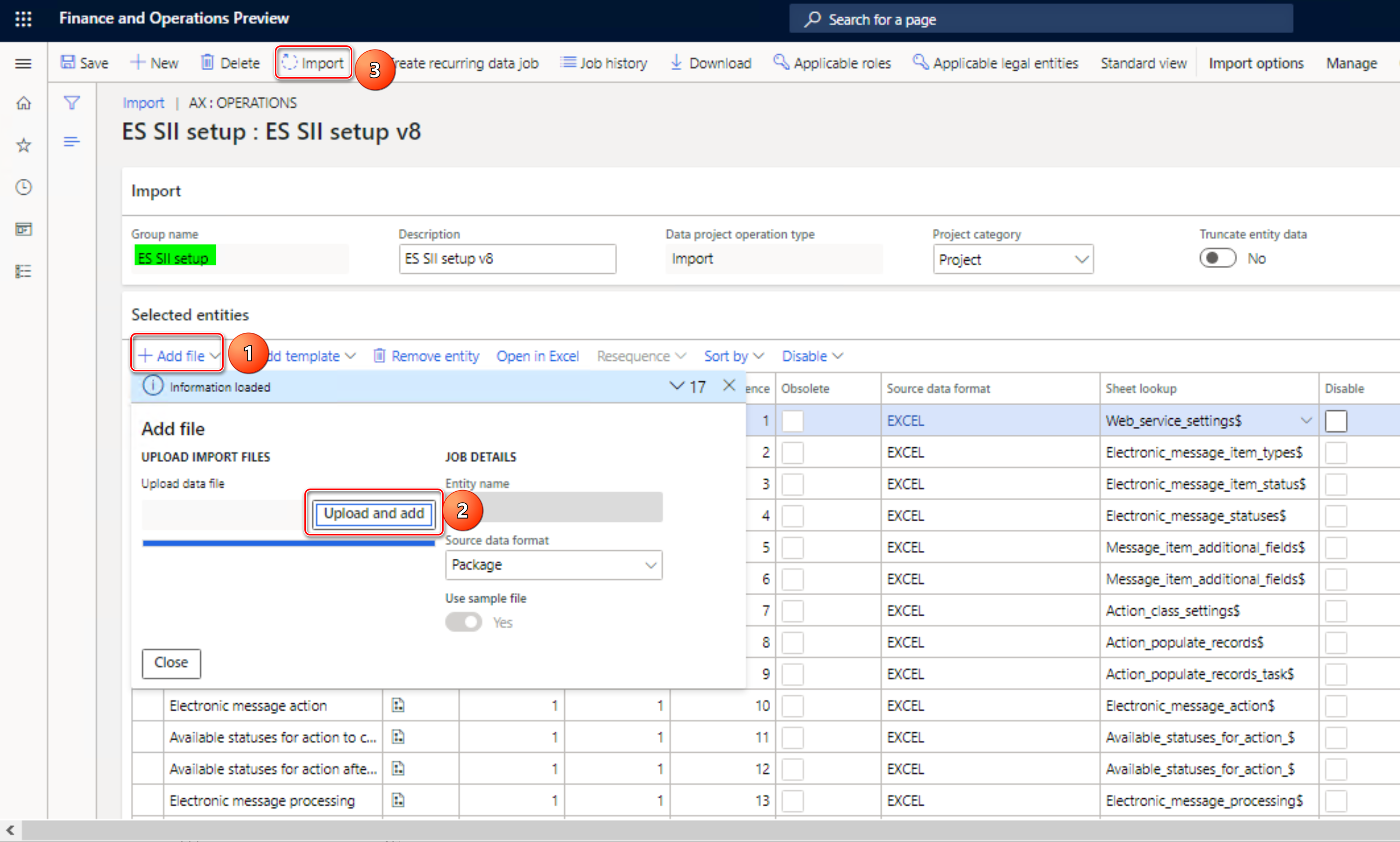
Recibirá una notificación en Centro de acción, o puede actualizar manualmente la página para ver el progreso de la importación de datos. Cuando se completa la importación, la página Resumen de ejecución muestra los resultados.
Después de importar las entidades de datos, encontrará dos tipos de procesamiento de mensajes electrónicos: SII y CollectionInCash. Este procesamiento contiene casi toda la configuración que se requiere en su entidad jurídica.
| Tratamiento | Nombre | Descripción |
|---|---|---|
| SII | Suministro inmediato de información (SII): facturas, pagos | Este procesamiento admite la interoperación con el sistema SII para enviar información sobre facturas de clientes y proveedores, información adicional sobre pagos relacionados con facturas de clientes y proveedores donde el valor Código de esquema especial se establece en 07 e información adicional relacionada con las facturas intracomunitarias. |
| CollectionInCash | Suministro inmediato de información (SII): cobros en efectivo | Este procesamiento admite la interoperación con el sistema SII para enviar información sobre cobros en informes de efectivo. Esta información se agrupa por importes de pago del cliente que se evalúan desde una cuenta específica que se configura como una cuenta de efectivo, y que exceden la cantidad de 6000 euros durante el período del informe. |
Para revisar el procesamiento importado, vaya a Impuesto>Configuración>Mensajes electrónicos>Procesamiento de mensajes electrónicos.
El procesamiento de mensajes electrónicos de la tabla anterior funciona con los siguientes tipos de elementos de mensajes electrónicos.
| Tipo de elemento Mensajes electrónicos | Descripción | Tratamiento |
|---|---|---|
| FacturasProveedores | Facturas de proveedores | SII |
| FacturasСliente | Facturas de cliente | SII |
| PagosCliente | Pagos de cliente: los elementos de mensaje de este tipo se crean para las facturas de cliente existentes en las que el valor del código de régimen especial se establece en 07. | SII |
| PagosProveedores | Pagos de proveedores: los artículos de mensaje de este tipo se crean para las facturas de proveedores existentes en las que el valor del código de régimen especial se establece en 07. | SII |
| Operaciones intracomunitarias | Operaciones intracomunitarias: los artículos de mensaje de este tipo se crean para facturas de proveedores existentes que cumplen criterios intracomunitarios específicos. Para obtener más información, consulte la descripción en la sección Algoritmo para definir el campo adicional TipoOperacion (tipo de operación intracomunitaria) más adelante en este artículo. | SII |
| CobrosEnMetálico | Cobros en registros de efectivo: los elementos de mensaje de este tipo se completan a partir de la información preliminar que se recopila sobre las transacciones de pago que se registran de los clientes en cuentas de efectivo específicas. | CollectionInCash |
Para revisar los tipos de mensaje electrónico, vaya a Impuesto> **Configuración >Mensajes electrónicos>Tipos de elementos de mensaje.
Configurar la dirección de Internet y los certificados para el sistema SII
Para interactuar con el sistema SII, debe usar un certificado de seguridad proporcionado por la AEAT. Hay dos opciones para almacenar estos datos confidenciales:
- Almacenamiento de Azure Key Vault
- Almacenamiento local
Para obtener más información sobre cómo configurar Key Vault, vea Configurar el cliente Azure Key Vault y Realizar el mantenimiento del almacenamiento de Azure Key Vault.
- Vaya a Administración del sistema>Configuración>Parámetros del sistema.
- Establezca la opción Usar almacén de certificados avanzado en No para almacenar datos confidenciales localmente. Establezca la opción en Sí para utilizar el almacenamiento de Key Vault.
- Si establece la opción Usar almacén de certificados avanzado en Sí, vaya a Administración del sistema > Configurar > Parámetros de Key Vault para configurar los parámetros de Key Vault.
- Vaya a Impuesto>Configuación>Parámetros>Mensajes electrónicos>Configuración del servicio Web.
- Especifique la siguiente información para definir la dirección de Internet para los servicios Web.
| Nombre del servicio web | Descripción | Probar la dirección de Internet |
|---|---|---|
| Factura clie. | Este servicio web es proporcionado por la AEAT. Se utiliza para enviar información sobre facturas emitidas, y envía una respuesta que contiene información sobre el procesamiento de facturas en el lado del sistema SII. | https://prewww1.aeat.es/wlpl/SSII-FACT/ws/fe/SiiFactFEV1SOAP |
| Factura de prov. | Este servicio web es proporcionado por la AEAT. Se utiliza para enviar información sobre facturas recibidas, y envía una respuesta que contiene información sobre el procesamiento de facturas en el lado del sistema SII. | https://prewww1.aeat.es/wlpl/SSII-FACT/ws/fr/SiiFactFRV1SOAP |
| Intracomunitario | Este servicio web es proporcionado por la AEAT. Se utiliza para enviar información sobre facturas intracomunitarias y envía una respuesta que contiene información sobre el procesamiento de facturas en el lado del sistema SII. | https://prewww1.aeat.es/wlpl/SSII-FACT/ws/oi/SiiFactOIV1SOAP |
| Pago de clie. | Este servicio web es proporcionado por la AEAT. Se utiliza para enviar información sobre pagos de clientes para tipos de factura específicos y envía una respuesta que contiene información sobre el procesamiento en el lado del sistema SII. | https://prewww1.aeat.es/wlpl/SSII-FACT/ws/fe/SiiFactCOBV1SOAP |
| Pago de prov. | Este servicio web es proporcionado por la AEAT. Se utiliza para enviar información sobre pagos a proveedores para tipos de factura específicos y envía una respuesta que contiene información sobre el procesamiento en el lado del sistema SII. | https://prewww1.aeat.es/wlpl/SSII-FACT/ws/fr/SiiFactPAGV1SOAP |
| CollectionInCash | Este servicio web es proporcionado por la AEAT. Se utiliza para enviar información sobre transacciones de pagos en efectivo de clientes y envía una respuesta que contiene información sobre el procesamiento en el lado del sistema SII. | https://prewww1.aeat.es/wlpl/SSII-FACT/ws/pm/SiiFactCMV1SOAP |
Las direcciones de Internet están sujetas a cambios por la AEAT. Por lo tanto, le recomendamos que verifique las direcciones reales de Internet en el sitio web oficial del sistema SII. La documentación oficial también tiene información sobre las direcciones de Internet de producción reales que debe configurar.
- En la pestaña General, en el campo Certificado de Key Vault seleccione el certificado de seguridad que configuró para todos los servicios Web que utilizará para la interactuación con el sistema SII: Factura de clie., Factura de prov., Intracomunitario, Pago de clie., Pago de prov. y CollectionInCash.
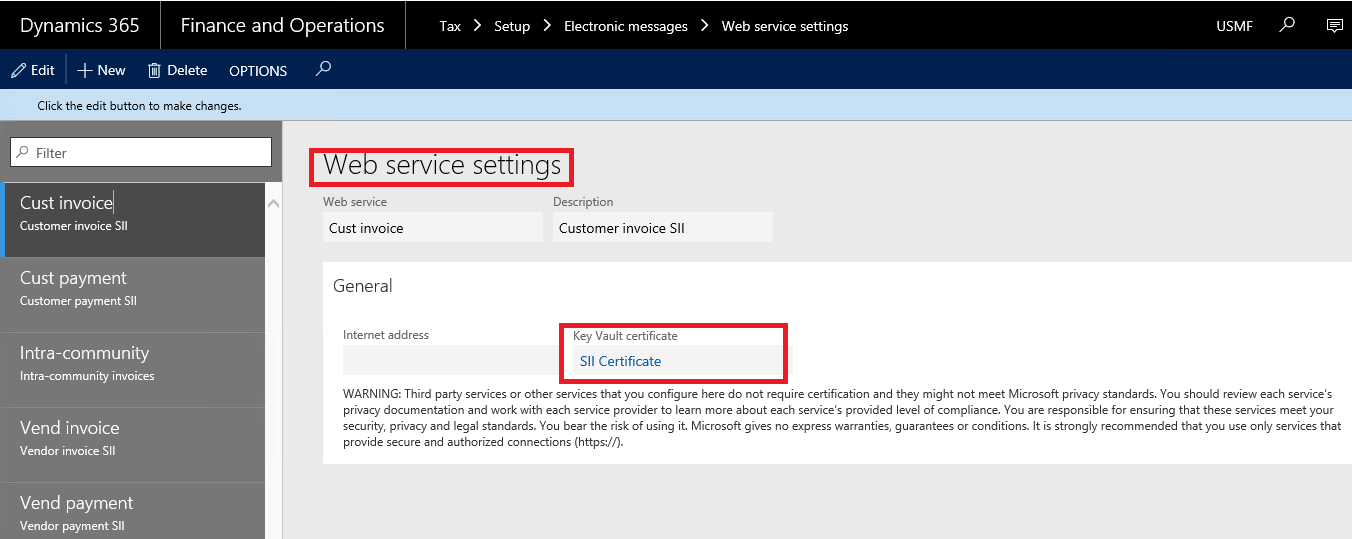
Configurar los parámetros de EM para el sistema SII
Después de importar las entidades de datos a la base de datos, complete las siguientes tareas. Cuando los haya completado, la funcionalidad de la mensajería electrónica estará lista para usar.
- Configure los parámetros de clase ejecutables.
- Configurar los campos adicionales y reglas definidas automáticamente.
- Configure secuencias numéricas para mensajes electrónicos.
- Configure los roles de seguridad para el procesamiento de mensajes electrónicos.
Configurar los parámetros de clase ejecutables
Se incluyen tres clases ejecutables en los dos tipos de procesamiento de mensajería electrónica (SII y CollectionInCash) que se utilizan para interactuar con el sistema SII e importados al sistema mediante un paquete de entidades de datos.
| Nombre de clase ejecutable | Descripción |
|---|---|
| SIIGenerateItems | Esta clase completa elementos de EM de los siguientes tipos:
Para elementos EM rellenados, esta clase evalúa los valores para los siguientes campos adicionales:
|
| EvaluaciónAtributosParteSII | Para elementos EM rellenados (en estado Creado), esta clase evalúa los valores para los siguientes campos adicionales:
|
| MonitorCollectionInCash | Esta clase supervisa los cambios en los datos de los registros del informe Cobro en efectivo y luego actualiza el estado de los elementos de EM de la manera adecuada. |
Configurar la clase ejecutable SIIGenerateItems
- Para configurar los parámetros de la clase ejecutable SIIGenerateItems, vaya a Impuesto>Configuración>Mensajería electrónica>Configuración de clase ejecutable.
- En la página Configuración de clase ejecutable, seleccione la clase ejecutable SIIGenerateItems que está asociada con el nombre de clase ejecutable EMCreateItemsController.
- En el Panel de acciones, seleccione Parámetros y, luego, en el cuadro de diálogo Agregar nuevos elementos de mensaje electrónicos, establezca los siguientes valores para los parámetros de la clase ejecutable.
En el grupo Campos Adicionales:
| Nombre del parámetro | Valor |
|---|---|
| Tipo de factura | TipoFactura |
| Referencia de resumen | NumSerieFactura |
| Código especial del esquema | ClaveRegimenEspecialOTrascendencia |
| El Id. de la operación intracomunitaria | TipoOperacion |
En el grupo Tipos de elementos de mensaje:
| Nombre del parámetro | Valor |
|---|---|
| Facturas del cliente | FacturasСliente |
| Pagos del cliente | PagosCliente |
| Facturas de proveedores | FacturasProveedores |
| Pagos a proveedores | PagosProveedores |
| Operaciones intracomunitarias | Operaciones intracomunitarias |
A partir de la versión 10.0.22 de Finance, si está utilizando el servicio de Cálculo de impuestos y tiene la característica Admite varios números de registro de IVA habilitada en el espacio de trabajo Gestión de funciones, un grupo adicional Múltiples parámetros de identificación fiscal será visible en el cuadro de diálogo Agregar nuevos elementos de mensajes electrónicos. Establezca los siguientes valores para los parámetros de este grupo.
| Nombre del parámetro | Valor |
|---|---|
| Id. de impuestos de la empresa | Seleccione el número de registro de IVA de la empresa cuyo nombre informará al sistema SII de España en el campo Identificación fiscal de la empresa. |
Expanda la ficha desplegable Registros para incluir y especifique los criterios adicionales que se aplicarán a las fuentes de datos de Finance a partir de las cuales se completarán las facturas en los elementos de EM. Están disponibles las siguientes fuentes de datos:
Orígenes de datos de Descripción DIARIO DE FACTURAS DEL CLIENTE Esta fuente de datos rellena datos de la tabla Diario de facturas del cliente como elementos EM de del tipo FacturasСliente para informar al sistema SII de España. DIARIO DE FACTURAS DEL PROVEEDOR Esta fuente de datos rellena datos de la tabla Diario de facturas del proveedor como elementos EM de del tipo FacturasProveedores para informar al sistema SII de España. FACTURA DE PROYECTO Esta fuente de datos rellena datos de la tabla Factura de proyecto como elementos EM de del tipo FacturasСliente para informar al sistema SII de España. TRANSFERIR HISTORIAL DE PEDIDOS Esta fuente de datos rellena datos de la tabla Transferir historial de pedidos como elementos EM de de los tipos FacturasСliente y FacturasProveedores para informar al sistema SII de España. Este origen de datos está disponible a partir de la versión 10.0.22 de Finance si está utilizando el servicio de Cálculo de impuestos y ha habilitado el parámetro Admitir varios números de registro de IVA en la página Parámetros de cálculo de impuestos. Para obtener más información, consulte la sección Reportando al sistema SII de España para múltiples registros de IVA más adelante en este artículo. Seleccione Aceptar para iniciar la clase ejecutable.
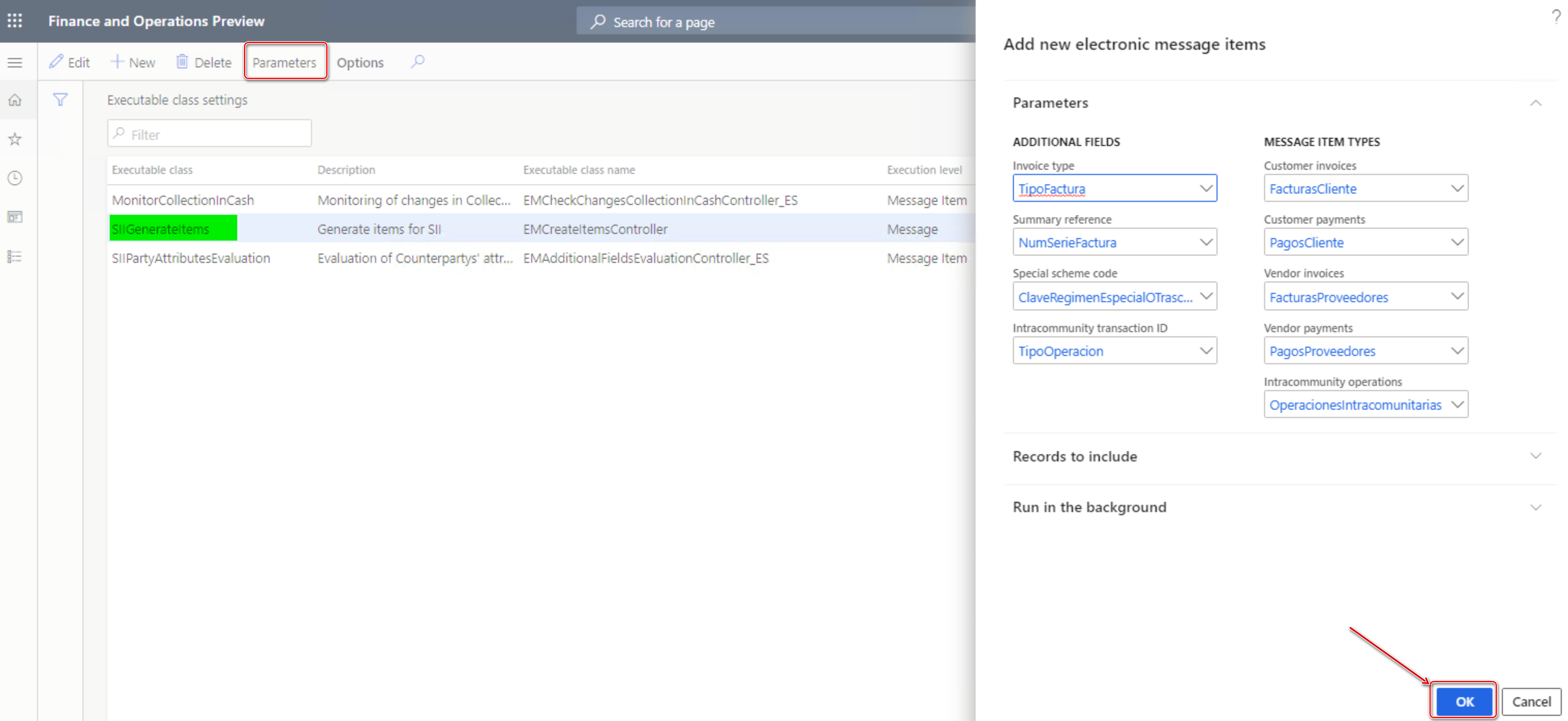
Configurar la clase ejecutable SIIPartyAttributesEvaluation
Para configurar los parámetros de la clase ejecutable SIIPartyAttributesEvaluation, vaya a Impuesto > Configuración > Mensajería electrónica > Configuración de clase ejecutable.
En la página Configuración de clase ejecutable, seleccione la clase ejecutable SIIPartyAttributesEvaluation que está asociada con el nombre de clase ejecutable EMAdditionalFieldsEvaluationController_ES.
En el Panel de acciones, seleccione Parámetros y, luego, en el cuadro de diálogo que aparece, establezca los siguientes valores para los parámetros de la clase ejecutable.
Nombre del parámetro Valor Número de registro Id Tipo de id. de impuesto IDType Código ISO de parte CodigoPaís Seleccione Aceptar para iniciar la clase ejecutable.

Configurar la clase ejecutable MonitorCollectionInCash
Para configurar los parámetros de la clase ejecutable MonitorCollectionInCash, vaya a Impuesto > Configuración > Mensajería electrónica > Configuración de clase ejecutable.
En la página Configuración de clase ejecutable, seleccione la clase ejecutable MonitorCollectionInCash que está asociada con el nombre de clase ejecutable EMCheckChangesCollectionInCashController_ES.
En el Panel de acciones, seleccione Parámetros y, luego, en el cuadro de diálogo que aparece, establezca los siguientes valores para los parámetros de la clase ejecutable.
Nombre del parámetro Valor Cancelación pendiente CancelaciónPendiente Corregido Corregido Seleccione Aceptar para iniciar la clase ejecutable.
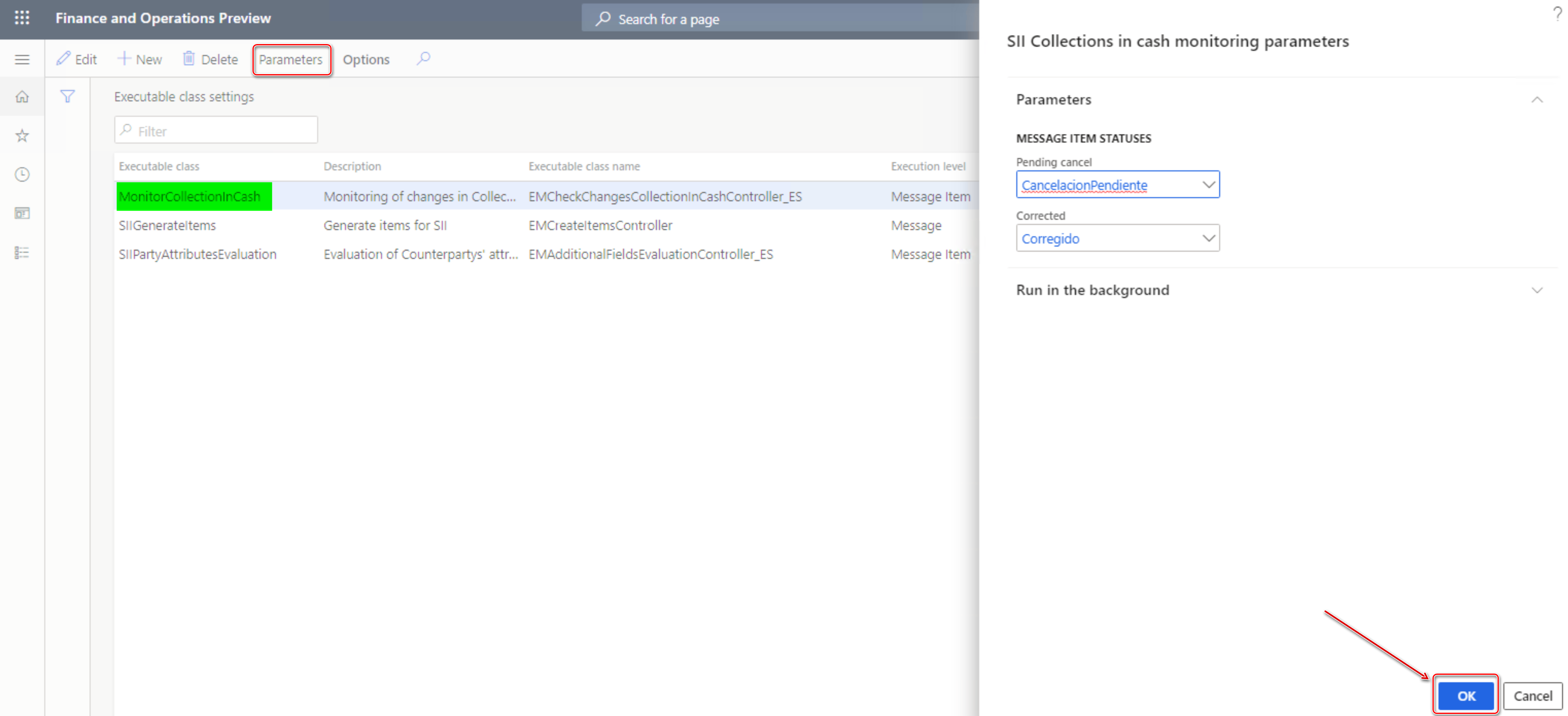
Configurar los campos adicionales y reglas definidas automáticamente
Los elementos de EM tienen campos adicionales que se incluyen tres clases ejecutables en los dos tipos de procesamiento de mensajería electrónica (SII y CollectionInCash) que se utilizan para interactuar con el sistema SII e importados al sistema mediante un paquete de entidades de datos. Los campos adicionales están asociados con elementos de EM y son necesarios para su procesamiento. El sistema establece automáticamente valores para campos adicionales cuando se ejecutan acciones, pero puede establecer y ajustar manualmente los valores de campos adicionales antes de enviar la información al sistema de SII. Los campos adicionales se nombran de acuerdo con elementos relacionados del informe. Para obtener más información sobre lo que es cada elemento de informe relacionado, consulte la documentación oficial del sistema SII.
| Campo adicional | Descripción | Tipo de procesamiento en el que se utiliza el campo | Clase de acción/ejecutable que establece el campo |
|---|---|---|---|
| TipoComunicacion | Tipo de comunicación | SII y Cobranza en Efectivo. Este campo solo es aplicable a los tipos de elemento de EM FacturasСliente, FacturasProveedores, Operaciones intracomunitariasy CobrosEnMetálico. | Acción GenerateMessageItem para el procesamiento de SII . El valor predeterminado es A0. El valor se actualiza a A1 durante la importación de la respuesta por la acción ImportResponse cuando la factura es aceptada con éxito por el sistema SII. Acción PopulateMessageItem para el procesamiento de CollectionInCash . |
| Id | Id. de registro | SII y Cobranza en Efectivo. Este campo adicional es aplicable a todos los tipos de elementos de EM. | Acción EvaluationFields,Clase ejecutable SIIPartyAttributesEvaluation . |
| IDType | Tipo de ID de contrapartida | SII y Cobranza en Efectivo. Este campo es aplicable a todos los tipos de elementos de EM. | Acción EvaluationFields,Clase ejecutable SIIPartyAttributesEvaluation . |
| CodigoPaís | Código ISO | SII y Cobranza en Efectivo. Este campo es aplicable a todos los tipos de elementos de EM. | Acción EvaluationFields,Clase ejecutable SIIPartyAttributesEvaluation . |
| ClaveRegimenEspecialOTrascendencia | Código especial del esquema | Solo SII . Este campo solo es aplicable a los tipos de elemento de EM FacturasСliente, FacturasProveedores. | Acción GenerateMessageItem,Clase ejecutable SIIGenerateItems . El valor predeterminado es 01. La configuración de las reglas definidas automáticamente está disponible. |
| NumSerieFactura | Referencia de resumen | Solo SII . Este campo solo es aplicable a los tipos de elemento de EM FacturasСliente, FacturasProveedores. | Acción GenerateMessageItem,Clase ejecutable SIIGenerateItems . |
| TipoFactura | Tipo de factura | Solo SII . Este campo solo es aplicable a los tipos de elemento de EM FacturasСliente, FacturasProveedores. | Acción GenerateMessageItem,Clase ejecutable SIIGenerateItems . El valor predeterminado es F1. La configuración de las reglas definidas automáticamente está disponible. |
| TipoOperacion | Tipo de operación intracomunitaria | Solo SII . Este campo solo es aplicable al tipo de elemento de EM Operaciones intracomunitarias. | Definición manual. El valor predeterminado es A. La configuración de las reglas definidas automáticamente está disponible y se puede aplicar durante la ejecución de la acción GenerateMessageItem. |
| EmitidaPorTerceros | Emitido por terceros | Solo SII . Este campo solo es aplicable al tipo de elemento de EM FacturasСliente. | Solo definición manual. El valor predeterminado es N. La configuración de las reglas definidas automáticamente está disponible. |
| EntidadSucedidaNIF | Id. de impuesto de entidad jurídica correcta | Solo SII . Este campo solo es aplicable a los tipos de elemento de EM FacturasСliente, FacturasProveedores y OperacionesIntracomunitarias. | Definición manual. La configuración de las reglas definidas automáticamente está disponible. |
| EntidadSucedidaNombreRazon | Nombre de entidad jurídica correcta | Solo SII . Este campo solo es aplicable a los tipos de elemento de EM FacturasСliente, FacturasProveedores y OperacionesIntracomunitarias. | Definición manual. La configuración de las reglas definidas automáticamente está disponible. |
| ReferenciaCatastral | Referencia catastral | Solo SII . Este campo solo es aplicable al tipo de elemento de EM FacturasСliente. | Definición manual. La configuración de las reglas definidas automáticamente está disponible. |
| SituacionInmueble | Ubicación de la propiedad | Solo SII . Este campo solo es aplicable al tipo de elemento de EM FacturasСliente. | Definición manual. La configuración de las reglas definidas automáticamente está disponible. |
Algoritmo para definir el valor del campo adicional TipoComunicacion (Tipo de comunicación)
El campo adicional TipoComunicacion (Tipo de comunicación) se define automáticamente por el sistema para los elementos de mensaje de los tipos FacturasСliente, FacturasProveedores, Operaciones intracomunitarias y CobrosEnMetálico. Para obtener una lista de valores que se pueden asignar a TipoComunicación, consulte la documentación oficial del sistema SII .
Los siguientes valores están disponibles para el campo adicional TipoComunicacion como parte de la configuración predefinida para la mensajería electrónica.
| Valor de campo | Descripción | Descripción (Inglés) |
|---|---|---|
| A0 | Alta de facturas y registro | Registro de factura |
| A1 | Modificación de facturas y registros (errores registrales) | Modificación de facturas |
El valor predeterminado del campo adicional TipoComunicacion se define como A0 en la ficha desplegable Campos adicionales del elemento de mensaje en la definición del procesamieto de SII y CollectionInCash (Impuesto > Configuración > Procesamiento de mensajería electrónica >Procesamiento de mensajería electrónica). Más tarde, cuando Finance recibe una respuesta del sistema SII de que la factura fue aceptada correctamente, el valor TipoComunicacion se actualiza a A1 por la acción ImportResponse.
Algoritmo para definir el valor del campo adicional ID (Id. de registro)
El campo adicional ID (Id. de registro) se define automáticamente por el sistema para elementos de EM de todo tipo durante la evaluación de campos adicionales. Para las contrapartidas que se registraron para el IVA fuera de España, el valor del campo adicional ID se notifica en la etiqueta ID etiqueta debajo de la etiqueta IDOtro del informe. Para las contrapartidas de España, el valor se informa en la etiqueta NIF.
El valor del campo adicional ID se define por la acción EvaluationFields que está asociada con la clase ejecutable SIIPartyAttributesEvaluation. Esta clase recupera el número de identificación fiscal que se especifica para la factura durante la contabilización de la factura. Si el número de identificación fiscal no se especifica para una factura antes de la contabilización, el sistema recopila e valor del campo adicional ID del campo Número de identificación fiscal en los datos maestros de la contrapartida.
Para las contrapartidas de la UE o fuera de la UE, el campo adicional ID se complementará con el código ISO relacionado.
Algoritmo para definir el campo adicional IDType (tipo de Id. de la contrapartida)
El campo adicional IDType (Tipo de Id. de la contrapartida) se define automáticamente por el sistema para elementos de EM de todo tipo durante la evaluación de campos adicionales. Para obtener la lista de valores que se pueden establecer para IDType, consulte la documentación oficial del sistema SII .
Los siguientes valores están disponibles para el campo adicional IDType como parte de la configuración predefinida para la mensajería electrónica.
| Valor de campo | Descripción |
|---|---|
| 02 | NIF-IVA |
| 03 | Pasaporte |
| 04 | Documento de identificación oficial emitido por el país o región de residencia. |
| 05 | Certificado de residencia |
| 06 | Otro documento de apoyo |
| 07 | No registrado |
El valor del campo adicional IDType se informa en la etiqueta IDType debajo de la etiqueta IDOtro del informe.
De forma predeterminada, para las contrapartidas fuera de España, cuando el Id. de registro no está definido en los datos maestros de la contrapartida, el sistema define los siguientes valores para el campo adicional IDType:
- 02 – Para las contrapartes de la UE
- 04 – Para contrapartes de terceros países/regiones
Cuando Id. de registro se define en los datos maestros de la contrapartida, el sistema analiza los siguientes tipos de Id. de registro:
Para los contratistas españoles:
TaxRegistrationTypesList::NotCensusedTaxRegistrationTypesList::TAXIDPara contratistas de la UE:
TaxRegistrationTypesList::TAXIDTaxRegistrationTypesList::OfficialIdDocTaxRegistrationTypesList::PassportTaxRegistrationTypesList::ResidenceCertificateTaxRegistrationTypesList::OtherIdDocEl resto de contratistas:
TaxRegistrationTypesList::OfficialIdDocTaxRegistrationTypesList::PassportTaxRegistrationTypesList::ResidenceCertificateTaxRegistrationTypesList::OtherIdDoc
Como resultado de este análisis, el sistema define el IDType relacionado.
| Tipo de registro de impuesto | IDType en el sistema SII |
|---|---|
TaxRegistrationTypesList::TAXID |
02 |
TaxRegistrationTypesList::Passpor |
03 |
TaxRegistrationTypesList::OfficialIdDoc |
04 |
TaxRegistrationTypesList::ResidenceCertificate |
05 |
TaxRegistrationTypesList::OtherIdDoc |
06 |
TaxRegistrationTypesList::NotCensused |
07 |
A veces, cuando el número de identificación fiscal (NIF) de un contratista español no se puede encontrar en la base de datos del sistema SII, el sistema SII no puede aceptar una factura. Al mismo tiempo, una factura de cliente donde el contratista no esté registrado en la base de datos del sistema SII se puede enviar al sistema SII cuando el número de identificación fiscal relacionado del contratistas aparezca en la etiqueta IdOtro usando un valor Tipo de identificación de 07. En este caso, el sistema SII "aceptará con errores" la factura.
Puede ajustar manualmente el valor del campo adicional IDType antes de enviar la factura al sistema SII.
Algoritmo para definir el campo adicional CodigoPaís (código ISO)
El campo adicional CodigoPaís (Código ISO) se define automáticamente por el sistema para elementos de EM de todo tipo durante la evaluación de campos adicionales. El valor del campo adicional CodigoPaís se informa en la etiqueta CodigoPaís debajo de la etiqueta IDOtro del informe e identifica el país o región del número de registro de impuestos de la contrapartida del documento.
De forma predeterminada, el sistema define el valor del campo adicional CodigoPaís como código de condado o región de la Organización internacional de normalización (ISO) desde la dirección principal de la contrapartida.
Algoritmo para definir el campo adicional NumSerieFactura (Resumen de referencia)
El camp adicional NumSerieFactura (Resumen de referencia) se define automáticamente por el sistema solo para los elementos de EM del tipo FacturasСliente. El valor del campo adicional NumSerieFactura se notifica en la etiqueta NumSerieFacturaEmisorResumenFin para facturas resumidas. Para las facturas de los clientes, recoge el valor del último vale (Id. del recibo) que está relacionado con la factura en el informe del módulo Comercial. Alternativamente, se rellena con el número de documento de la factura. (Por lo tanto, la factura no es una factura resumida). Si el valor del campo adicional NumSerieFactura difiere del valor en el número de documento del elemento del mensaje, la factura se notifica como resumida (es decir, <NumSerieFacturaEmisorResumenFin> se imprime). El valor del campo adicional NumSerieFactura se puede actualizar manualmente según sea necesario. Si informa de una factura como factura resumida, asegúrese de que el valor del campo TipoFactura se actualiza a F4.
Algoritmo para definir el campo adicional TipoFactura (tipo de la factura)
El camp adicional TipoFactura (Tipo de la factura) se define automáticamente por el sistema solo para los elementos de EM de los tipos FacturasСliente y FacturasProveedores. Para la lista de valores que se pueden establecer para TipoFactura, consulte la documentación oficial del sistema SII.
Los siguientes valores están disponibles para el campo adicional TipoFactura como parte de la configuración predefinida para la mensajería electrónica.
| Valor de campo | Descripción | Descripción (Inglés) | Algoritmo |
|---|---|---|---|
| F1 | Factura | Factura | Este valor es el valor predeterminado para todas las facturas si no se aplica una lógica específica para una factura determinada. El valor se puede editar manualmente. |
| F2 | Factura simplificada (vale) | Factura simplificada | Este valor se puede aplicar manualmente a una factura*. |
| F3 | Factura emitida en sustitución de facturas simplificadas facturadas y declaradas | Factura emitida para reemplazar las facturas simplificadas facturadas y declaradas | Este valor se puede aplicar manualmente a una factura*. |
| F4 | Asiento resumen de facturas | Asiento de resume de factura | Si el sistema identifica que la factura se crea como una factura resumida del módulo Comercial. Este valor se puede editar manualmente. |
| F5 | Importaciones (DUA) | Importaciones (DUA) | Este valor se puede aplicar manualmente a una factura*. |
| F6 | Justificantes contables | Documentos justificativos contables | Este valor se puede aplicar manualmente a una factura*. |
| LC | Aduanas - Liquidación complementaria | Aduanas - Liquidación complementaria | Este valor se puede aplicar manualmente a una factura*. |
| R1 | Factura Rectificativa (Error fundadow en derecho y Art. 80 Uno Dos y Seis LIVA) | Factura rectificativa (error basado en la ley y el Art. 80 Uno Dos y Seis LIVA) | Este valor se puede aplicar manualmente a una factura*. |
| R2 | Factura rectificativa (Art. 80.3) | Factura rectificativa (Art. 80.3) | Este valor se puede aplicar manualmente a una factura*. |
| R3 | Factura rectificativa (Art. 80.4) | Factura rectificativa (Art. 80.4) | Este valor se puede aplicar manualmente a una factura*. |
| R4 | Factura rectificativa (resto) | Factura rectificativa (rest) | Este valor se puede aplicar manualmente a una factura*. |
| R5 | Factura rectificativa en facturas simplificadas | Factura rectificativa en facturas simplificadas | Este valor se puede aplicar manualmente a una factura*. |
* Hay tres formas de definir un tipo de factura específico:
- Durante el registro de la factura, antes de contabilizarla, aplicando un motivo financiero a la factura
- Estableciendo reglas para valores de campo adicionales
- Durante la revisión de facturas manual en elementos de EM antes de que se envíen al sistema SII
El sistema define el valor del campo adicional TipoFactura de acuerdo con el siguiente algoritmo:
- Defina el tipo de factura de acuerdo con el código de razón financiera en el documento.
- Si el tipo de factura no está definido en el paso 1, verifique si el valor es F4 (factura resumida).
- Si el tipo de factura no se define en el paso 2, defínalo de acuerdo con la configuración de los valores de campo adicionales.
- Si el tipo de factura no está definido en el paso 3, establezca el valor en F1.
Se pueden especificar razones financieras para las facturas que se contabilizan a partir de los siguientes documentos:
- Pedido de ventas
- Factura de servicios
- Pedido de compra
- Proyectos
- Diario de facturas del proveedor (AP)
- Contabilidad general (GL), diario general
Nota
Cuando usted informa al sistema SII de España desde entidad jurídica con domicilio principal fuera de España, puede especificar motivos financieros para las facturas que se contabilizan solo desde los siguientes documentos:
- Pedido de compra
- Diario de facturas del proveedor (AP)
- Contabilidad general (GL), diario general
Cuando crea una factura a partir de los tipos de documentos a partir de los cuales se pueden crear facturas, puede establecer un motivo específico para la factura. La acción GenerateMessageItem analizará este motivo y se establecerá el código de SII para el elemento del mensaje electrónico.
Siga estos pasos para configurar motivos financieros.
- Vaya a Administración de la organización > Configuración > Motivos financieros.
- Seleccione una línea existente o cree una nueva.
- En la columna Tipo de factura, seleccione el código que sea aplicable al sistema SII.
- En la columna Descripción del código SII agregue una descripción. Esta descripción no se utilizará en los informes, pero podría ayudar a los usuarios a seleccionar el motivo financiero apropiado.
Para permitir que el sistema defina el tipo de factura en función de la configuración de valores de campo adicionales, siga estos pasos para definir las reglas.
Vaya a Impuestos > Configuración > Mensajes electrónicos > Campos adicionales.
En la lista de campos adicionales a la izquierda, seleccione TipoFactura.
En la ficha desplegable Valor, especifique criterios:
- Tipo de cuenta: Seleccione Cliente o Proveedor.
- Código de cuenta: SeleccionarTodo , Grupo, Tabla.
- Número de grupo/cuenta
- Grupo de impuestos
- Grupo de impuestos de artículos
También puede especificar fechas de vigencia y vencimiento para su regla.
Algoritmo para definir la etiqueta TipoRectificativa para una nota de crédito
Ambos formatos, Libro de registro de facturas Recibidas (facturas recibidas) y Libro de registro de facturas Expedidas (facturas emitidas), deben incluir una etiqueta TipoRectificativa para informar notas de crédito. Esta etiqueta informa el tipo de nota de crédito y puede tener uno de los siguientes valores:
- I (INCREMENTAL): Incremental
- S (SUSTITUTIVA): Sustituto
Para reportar una nota de crédito con un valor I en la etiqueta TipoRectificativa, antes de publicar la nota de crédito, cuando especifica la factura original utilizando la función Facturación de crédito, seleccione Corrección solo por diferencias en el campo Método de corrección en el cuadro de diálogo Facturación de crédito.
Algoritmo para definir el valor del campo adicional TipoOperacion (Tipo de operación intracomunitaria)
El camp adicional TipoOperacion (Tipo de operación intracomunitaria) se define automáticamente por el sistema solo para los elementos de EM del tipo OperacionesIntracomunitarias. Para obtener la lista de valores que se pueden establecer para TipoOperación, consulte la documentación oficial del sistema SII .
Los siguientes valores están disponibles para el campo adicional TipoOperacion como parte de la configuración predefinida para la mensajería electrónica.
| Valor de campo | Descripción | Descripción (Inglés) |
|---|---|---|
| C | El envío o recepción de bienes para la realización de los informes parciales o trabajos mencionados en el artículo 70, apartado uno, número 7º, de la Ley del Impuesto (Ley 37/1992). | El envío o recepción de bienes para la realización de los informes parciales o trabajos mencionados en el artículo 70, apartado 1, número 7º, de la Ley del Impuesto (Ley 37/1992). |
| mil millones | Las transferencias de bienes y las adquisiciones intracomunitarias de bienes comprendidas en los artículos 9, apartado 3º, y 16, apartado 2º, de la Ley del Impuesto (Ley 37/1992). | Las transferencias de bienes y las adquisiciones intracomunitarias de bienes comprendidas en los artículos 9, apartado 3º, y 16, apartado 2º, de la Ley del Impuesto (Ley 37/1992). |
El valor predeterminado del campo adicional TipoOperacion se define como A en la ficha desplegable Campos adicionales del elemento de mensaje en la definición del procesamiento de SII y (Impuesto > Configuración > Mensajería electrónica > Procesamiento de mensajería electrónica).
Para permitir que el sistema defina el tipo de operación intracomunitaria en función de la configuración de valores de campo adicionales, siga estos pasos para definir las reglas.
Vaya a Impuestos > Configuración > Mensajes electrónicos > Campos adicionales.
En la lista de campos adicionales a la izquierda, seleccione TipoOperacion.
En la ficha desplegable Valor, especifique criterios:
- Tipo de cuenta: Seleccione Cliente o Proveedor.
- Código de cuenta: SeleccionarTodo , Grupo o Tabla.
- Número de grupo/cuenta
- Grupo de impuestos
- Grupo de impuestos de artículos
También puede especificar fechas de vigencia y vencimiento para su regla.
Configurar reglas definidas automáticamente para el campo adicional ClaveRegimenEspecialOTrascendencia (código de esquema especial)
El campo adicional ClaveRegimenEspecialOTrascendencia (Código de esquema especial) se define automáticamente por el sistema para los elementos de mensaje de los tipos FacturasСliente y FacturasProveedores. Para obtener la lista de valores que se pueden establecer para ClaveRegimenEspecialOTrascendencia, consulte la documentación oficial del sistema SII .
De acuerdo con la documentación oficial del sistema SII, los siguientes valores están disponibles para el campo adicional ClaveRegimenEspecialOTrascendencia como parte de la configuración predefinida de mensajes electrónicos.
| Valor de campo | Descripción |
|---|---|
| 01 | Transacción general del sistema |
| 02 | Exportar |
| 02 | Transacciones por las cuales los empresarios pagan una compensación por comprar a personas bajo el Sistema especial para actividades agrícolas, ganaderas y pesqueras. |
| 03 | Transacciones a las que se aplica el sistema especial de bienes usados, obras de arte, antigüedades y coleccionables. |
| 04 | Sistema especial para inversión de oro. |
| 05 | Sistema especial para agencias de viajes. |
| 06 | Sistema especial aplicable a grupos de entidades e IVA (avanzado). |
| 07 | Sistema especial de efectivo. |
| 08 | Transacciones sujetas a IPSI/IGIC (Impuesto sobre Producción, Servicios e Importaciones/Impuesto General Indirecto de Canarias). |
| 09 | Facturación de la prestación de servicios de agencia de viajes que actúan como intermediarios en nombre de otras personas (Disposición adicional 4, RD1619/2012). |
| 10 | Cobros en nombre de terceros de honorarios profesionales o propiedad industrial, derechos de autor u otros derechos similares por parte de socios, asociados o miembros realizados por empresas, asociaciones, organizaciones profesionales u otras entidades. |
| 11 | Actividades de arrendamiento de locales comerciales sujetos a retención. |
| 12 | Actividades de arrendamiento de locales comerciales no sujetos a retención. |
| 13 | Actividades de arrendamiento de locales comerciales sujetas y no sujetas a retención/Factura correspondiente a una importación (notificada sin estar asociada con un DUA). |
| 14 | Factura con IVA pendiente de devengo sobre certificaciones de trabajo con destinatarios de la Administración Pública para el primer semestre de 2017. |
| 15 | Factura con IVA pendiente de devengo en transacciones de naturaleza consecutiva. |
| 16 | Primer semestre de 2017. |
| 17 | Operación bajo cualquiera de los regímenes previstos en el Capítulo XI del Título IX (OSS e IOSS). |
Puede configurar reglas definidas automáticamente para cualquier valor de la lista anterior. También puede ajustar la lista de posibles valores. Para las reglas definidas automáticamente, están disponibles los siguientes criterios:
Tipo de cuenta: Seleccionar Todo , Cliente o Proveedor.
Código de cuenta: SeleccionarTodo , Grupo o Tabla.
Nota
Puede especificar este criterio solo cuando Tipo de cuenta está configurado para Cliente o Proveedor.
Número de grupo/cuenta
Nota
Puede especificar este criterio solo cuando Código de cuenta está configurado para Grupo o Tabla.
Grupo de impuestos
Grupo de impuestos de artículos
También puede especificar fechas de vigencia y vencimiento para su regla.
El algoritmo que se utiliza para buscar el código de esquema especial para el registro consta de tres etapas:
- Buscar entre registros donde Código de cuenta se establece en Tabla para el cliente o proveedor.
- Si el registro no se encuentra en la etapa 1, busque entre los registros donde Código de cuenta se establece en Grupo para el cliente o proveedor.
- Si el registro no se encuentra en la etapa 2, busque entre los registros donde Código de cuenta se establece en Todo para el cliente o proveedor.
Durante la búsqueda en cada etapa, se consideran las fechas válidas de los registros y solo se deben seleccionar los registros que sean válidos en la fecha de registro.
Cuando las columnas Grupo de impuestos de ventas y Grupo de impuestos de ventas de artículos se utilizan en la configuración, el algoritmo sigue siendo el mismo, ya que todavía contiene tres etapas principales. Sin embargo, la búsqueda durante cada etapa es diferente. Cuando el sistema busca el código de esquema especial para el registro en cada etapa, ahora se considera el grupo de impuestos de ventas y el grupo de impuestos de ventas de artículos. Para obtener el grupo de impuestos de ventas y el grupo de impuestos de ventas de artículos para la factura, el sistema selecciona la primera transacción de impuestos que está relacionada con la factura actual del cliente, proveedor o proyecto. El grupo de impuestos de ventas y el grupo de impuestos de ventas de artículos se pasan luego como parámetros al método para buscar códigos de esquema especiales.
La búsqueda por Grupo de impuestos de ventas y Grupo de impuestos de ventas de artículos se puede dividir en cuatro subetapas. Las cuatro subetapas se implementan para cada una de las tres etapas que se mencionaron anteriormente, hasta que se encuentre un registro adecuado.
- Busque un registro donde los campos Grupo de impuestos de ventas y Grupo de impuestos de ventas de artículos tengan un valor y los valores coincidan con los valores que se pasaron como parámetros.
- Si no se encuentra ningún registro en la subetapa 1, busque un registro donde el valor de Grupo de impuestos de ventas coincida con el grupo de impuestos sobre las ventas que se pasó como parámetro, pero que el campo Grupo de impuestos de ventas de artículos. (Un campo en blanco representa "cualquiera").
- Si no se encuentra ningún registro en la subetapa 2, busque un registro donde el valor de Grupo de impuestos de ventas esté vacío, pero que el valor de Grupo de impuestos de ventas de artículos coincida con el grupo de impuestos sobre las ventas que se pasó como parámetro.
- Si no se encuentra ningún registro en la subetapa 3, busque un registro donde ambos campos Grupo de impuestos de ventas y el Grupo de impuestos de ventas de artículos estén en blanco.
La siguiente ilustración muestra el esquema del algoritmo para cada una de estas cuatro subetapas.
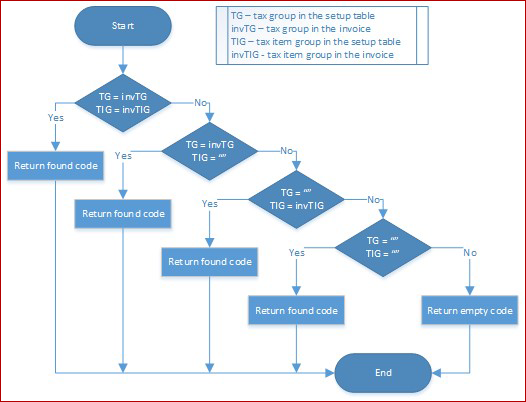
Configurar secuencias numéricas para mensajes electrónicos
Para trabajar con la funcionalidad de mensajes electrónicos, debe definir secuencias numéricas relacionadas.
Vaya a Impuesto>Configuración>Parámetros del libro mayor.
En la pestaña Secuencias numéricas, configure dos secuencias numéricas:
- Mensaje
- Elemento de mensaje
Configure los roles de seguridad para el procesamiento de mensajes electrónicos
Diferentes grupos de usuarios pueden requerir acceso al procesamiento SII y CollectionInCash. Puede limitar el acceso al procesamiento en función de los grupos de seguridad definidos en el sistema.
Para limitar el acceso al procesamiento SII y CollectionInCash, siga estos pasos.
- Vaya a Impuestos > Configuración > Mensajes electrónicos > Procesamiento de mensaje electrónico.
- Seleccione el procesamiento SII o CollectionInCash y luego agregue los grupos de seguridad que deben trabajar con ese procesamiento. Si no se define un grupo de seguridad para el procesamiento, solo un administrador del sistema puede ver el procesamiento en la página Mensajes electrónicos.
Configurar tipos de códigos de exención en formatos de facturas emitidas y recibidas
Para respaldar el escenario de informes de tipos de códigos exentos en facturas emitidas y recibidas, complete los siguientes pasos.
- Vaya a Espacio de trabajo>Informes electrónicos.
- Vaya a Configuraciones de informes.
- En el panel izquierdo, expanda el nodo Modelo de comunicación de facturas.
- Seleccione las configuraciones de formato Formato de factura emitida de SII (ES) con una versión superior a 108.54 o Formato de factura recibida de SII (ES) con una versión superior a la 108.47.
- Seleccione Configuraciones>Parámetros específicos de la aplicación>Configuración
- Seleccione ExemptionCauseTypeLookUp
- En la pestaña Condiciones, seleccione Agregar.
- En el campo Resultado de la búsqueda, seleccione el tipo de exención aplicable.
- En el campo Código de exención fiscal, ingrese el código de exención fiscal para cada tipo de exención.
- Seleccione Guardar y cierre la página.
- Seleccione Cambiar estado>Completada.
Configuración adicional en Finance para informar al sistema SII
Excluir las transacciones que tienen un porcentaje de impuesto a las ventas negativo del procesamiento de SII
A veces, las empresas en España establecen códigos de impuestos a las ventas que permiten porcentajes de impuestos negativos y que no deben informarse al sistema SII como IVA. Para excluir la presentación de facturas al sistema SII si tienen transacciones fiscales en las que el código de impuesto sobre las ventas permite porcentajes de impuestos negativos, en la sección Informes en la pestaña Libro mayor de la página Parámetros del libro mayor (Libro mayor > Preparar > Parámetros del libro mayor), seleccione la casilla Porcentaje de impuestos negativo.
Si la casilla Porcentaje de impuestos negativo está desactivada en la página Parámetros del libro mayor, se produce el siguiente comportamiento:
- Las facturas que solo tienen transacciones de impuestos con porcentajes negativos de impuestos a las ventas no se completarán como elementos de mensajes electrónicos para el procesamiento SII.
- Solo transacciones de impuestos que tienen códigos de impuestos a las ventas donde cuando la casilla Porcentaje negativo de impuesto está desactivada se incluirá en el archivo XML que se informa al sistema SII.
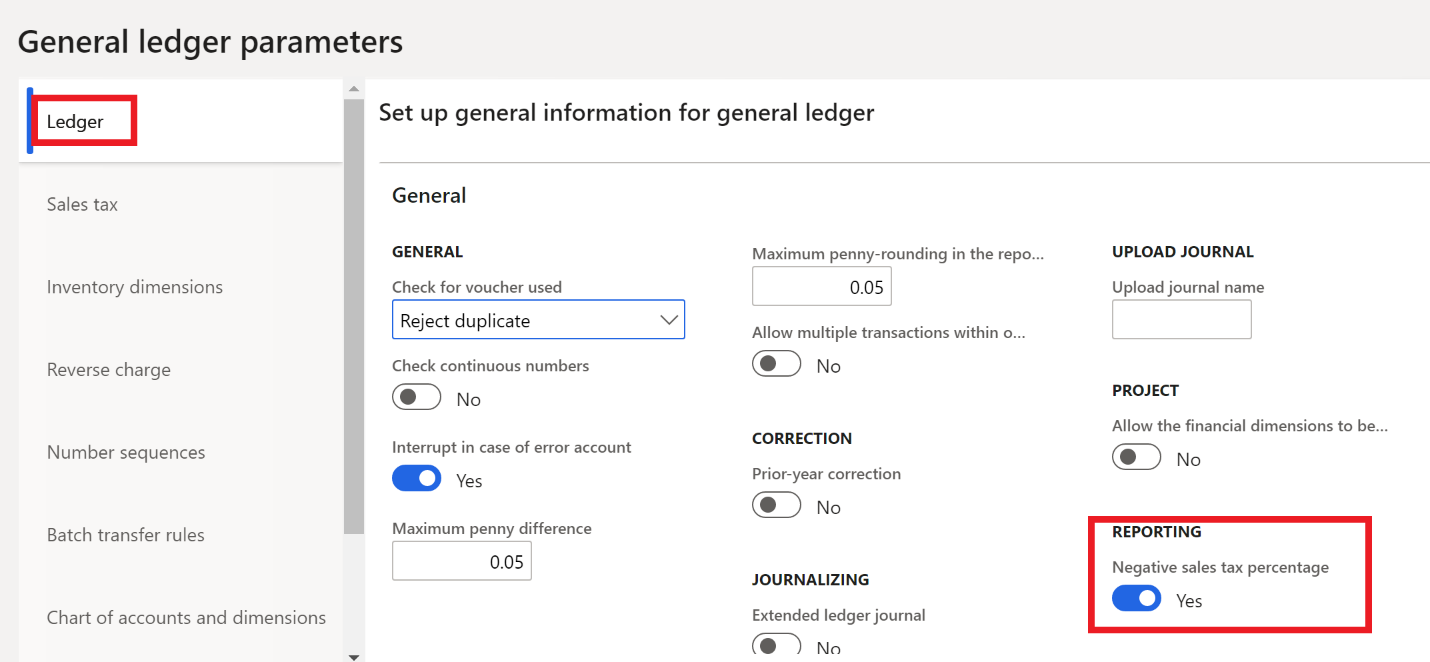
La casilla Porcentaje negativo de impuesto en la página Parámetros del libro mayor no afecta el informe de transacciones de cambio inverso.
Configuración del código de impuestos sobre las ventas para identificar diferentes tipos de tasas de IVA del 0,00 por ciento
En España, los códigos de impuestos sobre las ventas que tienen una tasa del 0,00 por ciento se utilizan en algunos escenarios. Los siguientes escenarios deben diferenciarse para poder registrarlos correctamente en el sistema SII:
- ImporteTAIReglasLocalizacion : transacciones en euros que se realizan con otras áreas españolas que no tienen IVA, pero que tienen algún otro impuesto indirecto interno (por ejemplo, Canarias, Ceuta y Melilla).
- ImportePorArticulos7_14_Otros – Otras operaciones específicas en euros que estén sujetas al art. 7.14.
Para informar correctamente los dos escenarios anteriores que involucran una tasa de IVA del 0,00 por ciento, establezca el valor de Tipo de impuesto campo para códigos de impuestos de ventas (Impuesto > Impuestos indirectos > Impuesto > Códigos de impuestos de ventas) como se explica en la siguiente tabla.
| Etiqueta en el sistema SII | Tipo de valor de impuesto |
|---|---|
| ImportePorArticulos7_14_Otros | IVA 0 % |
| ImporteTAIReglasLocalización | Otra |
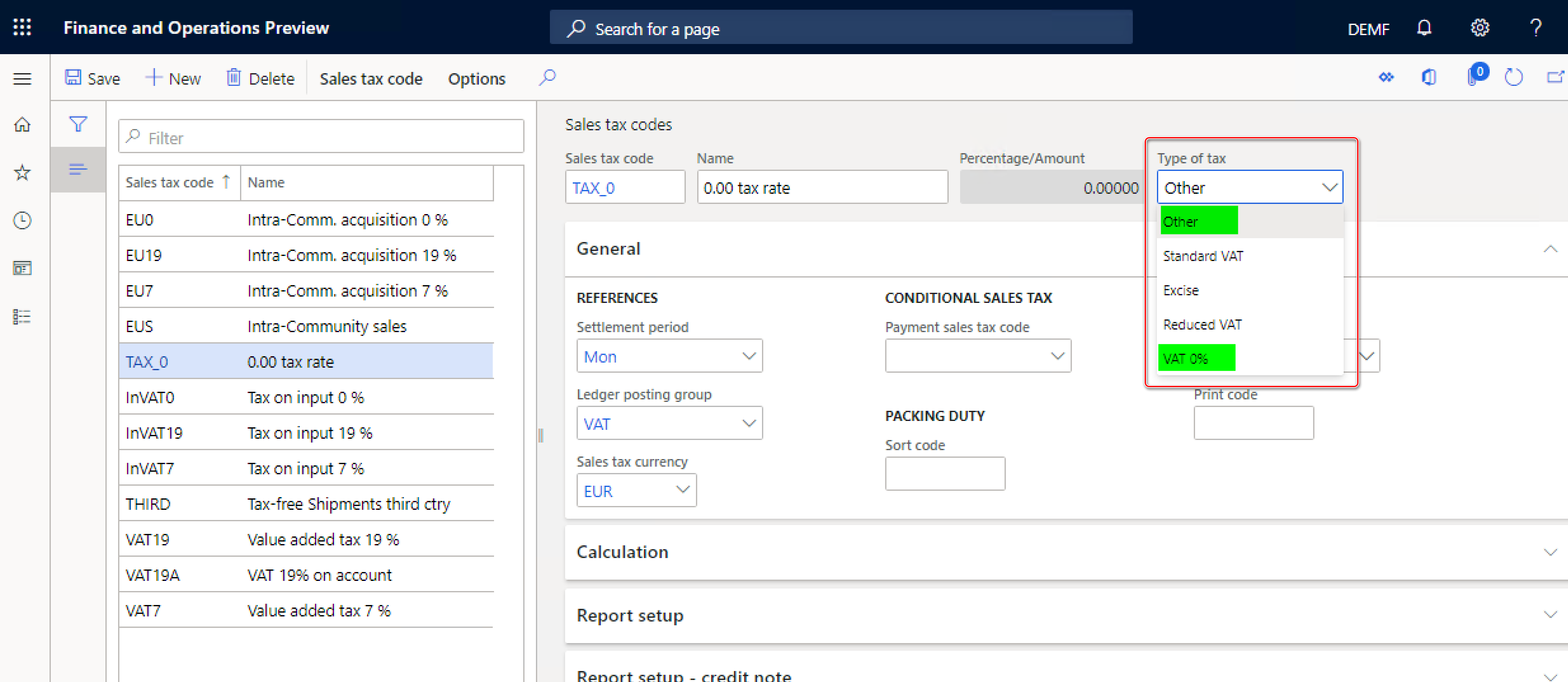
Registrar impuestos de ventas intracomunitarios en el sistema SII
De acuerdo con las reglas del sistema SII, se debe usar un conjunto extendido de parámetros cuando las facturas intracomunitarias se informan al sistema SII. Para enviar información adicional en un formato específico para facturas intracomunitarias, el procesamiento de SII Finance llena en el tipo de elemento de mensaje Operaciones intracomunitarias para facturas que se informaron previamente como facturas estándar. La acción GenerateMessageItem ejecuta la clase ejecutable SIIGenerateItems. Según los siguientes criterios, identifica las facturas como facturas del tipo de elemento de mensaje Operaciones intracomunitarias:
- La casilla Intracomunitario está seleccionada para el grupo de impuestos sobre las ventas (Impuesto > Impuestos > Grupo de impuestos) que se utiliza en la transacción del impuesto que está relacionada con la factura. Compruebe que la característica IVA intracomunitario para España esté configurada y se utiliza en su sistema.
- El país o región de la dirección principal de la contrapartida de la factura se identifica como UE en la sección Propiedades del país o región de la página Parámetros de comercio exterior (Impuesto > Configuración > Comercio Exterior > Parámetros de comercio exterior).
- La contrapartida está incluida en la configuración intracomunitaria de SII (vaya a Impuesto > Configuración > Mensajes electrónicos > Campos adicionales del elemento de mensaje, y luego, en el campo TipoOperación, especifique aquellas contrapartidas para las que las facturas deben registrarse como facturas intracomunitarias).
Para comprobar que configuró correctamente los parámetros para la clase ejecutable SIIGenerateItes para el campo adicional TipoOperación, siga estos pasos.
- Vaya a Impuesto > Configuración > Mensajes electrónicos > Configuraciones de clase ejecutables.
- Seleccione la clase ejecutable SIIGenerateItems que está asociada con el nombre de clase ejecutable EMCreateItemsController.
- En el Panel de acciones, seleccione Parámetros, y luego configure el valor TipoOperación para el campo adicional Id. de operación intracomunitaria.
Configurar códigos de impuestos sobre las ventas para informar de los tipos de códigos exentos en archivos de facturas emitidas y recibidas
Además de la configuración de tipos de códigos de exención en los formatos de facturas emitidas y recibidas, complete los siguientes pasos para agregar tipos de códigos de exención a los códigos de impuestos sobre las ventas para los campos de facturas emitidas y recibidas.
- Vaya a Impuestos>Impuestos indirectos>Impuestos>Grupos de impuestos.
- Seleccione un Grupo de impuestos.
- Para cada código de impuesto sobre las ventas al que se le otorgan exenciones de impuestos, en la pestaña Configuración, seleccione un Código de impuestos.
- En la columna Código de exención, ingrese el Tipo de código de exención. El tipo de código debe ser el mismo código que ingresó en la búsqueda ExemptionCauseType en la secciónConfigurar tipos de códigos de exención en formatos de facturas emitidas y recibidas.
- Seleccione Guardar.
Esta configuración impulsa el cumplimiento de la etiqueta 'CausaExencionType' en los archivos de facturas emitidas y recibidas.
Configurar códigos de impuestos sobre las ventas de artículos para marcar las buenas inversiones en el archivo de facturas recibidas
Para distinguir la adquisición de productos entre inversiones y no inversiones a partir de facturas recibidas, complete los siguientes pasos.
- Vaya a Impuestos>Impuestos indirectos>Impuesto sobre las ventas>Códigos de impuestos sobre las ventas y seleccione un código de impuesto sobre las ventas.
- En Configuración del informe, INFORME SII, establezca Clasificar como inversión en Sí para indicar que el código de impuesto sobre las ventas seleccionado se informe como una inversión.
- Seleccione Guardar.
Esta configuración impulsa el cumplimiento de la etiqueta 'Inversion' de Bien en los archivos de facturas recibidas.
Reportando al sistema SII de España para múltiples registros de IVA
A partir de la versión 10.0.22 de Finance, si utiliza el servicio Cálculo de impuestos y la característica Admite varios números de registro de IVA está habilitada en el espacio de trabajo Gestión de funciones, puede Informar los siguientes informes al sistema SII de España:
- 'Libro de registro de facturas Expedidas': Libro registro de facturas emitidas
- 'Libro de registro de facturas Recibidas': Libro registro de facturas recibidas
Después de habilitar la característica Admite varios números de registro de IVA, proporcione la siguiente configuración para que pueda informar al sistema SII desde una entidad legal con una dirección principal fuera de España.
- En el espacio de trabajo Gestión de funciones, habilite la característica Declaración de impuestos sobre las ventas para varios registros de IVA.
- En la página Parámetros de cálculo de impuestos, en la pestaña Múltiples registros de IVA, seleccione la casilla Declaración de IVA.
- Defina el número de registro de IVA de la empresa a partir del nombre que informará al sistema SII de España en el campo Identificación fiscal de la empresa en los parámetros Clase ejecutable SIIGenerateItems .
- Especifique el origen de datos Historial de órdenes de transferencia en la ficha desplegable Registros para incluir de los parámetros Clase ejecutable SIIGenerateItems.
Nota
Cuando se habilitan las funciones Admite múltiples números de registro de IVA y Declaración de impuestos sobre las ventas para varios registros de IVA, el sistema SII de España recoge el valor en el campo NombreRazón del campo Nombre o descripción en la página Administrar direcciones en lugar del nombre de la entidad legal.
Usar la funcionalidad EM para notificar al sistema SII
La funcionalidad EM ejecuta automáticamente acciones que se incluyen en el procesamiento (SII o CollectionInCash), según el estado de los mensajes y los elementos del mensaje.
Proceso para registrar facturas en el sistema SII
El paquete ES SII setup.zip proporciona la configuración para el procesamiento SII en la funcionalidad EM que admite la interactuación con el sistema SII. La siguiente ilustración muestra el esquema general del procesamiento SII. Las acciones manuales del usuario no se incluyen en esta ilustración, pero se explican más adelante en este artículo.
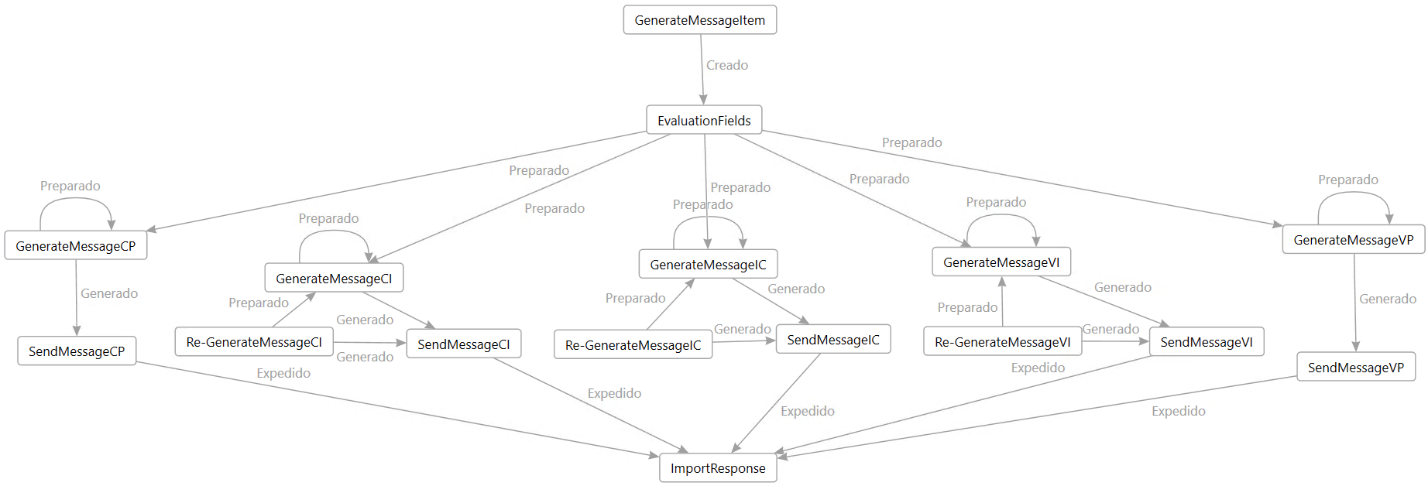
Acciones de procesamiento de SII
La siguiente tabla describe las acciones generales del procesamiento SII.
| Acción | Tipo de acción | Descripción |
|---|---|---|
| GenerateMessageItem | Nivel de ejecución de mensaje | Esta acción ejecuta la clase ejecutable SIIGenerateItems para generar elementos EM para facturas emitidas y recibidas, elementos EM para facturas intracomunitarias y elementos EM relacionados con facturas emitidas y recibidas donde Código de esquema especial se establece en 07. Se requiere la configuración del parámetro clase ejecutable SIIGenerateItems. |
| EvaluationFields | Nivel de ejecución de artículo de mensaje | Esta acción ejecuta la clase ejecutable SIIPartyAttributesEvaluation para calcular los valores de los campos adicionales ID, IDType y CódigoPaís para elementos de EM. Se requiere la configuración del parámetro clase ejecutable SIIPartyAttributesEvaluation. |
| GenerateMessageCI | Exportación de informes electrónicos | Esta acción ejecuta el Formato de factura emitida SII (ES) para crear un paquete de facturas (elementos EM del tipo FacturasСliente) que se puede enviar al sistema SII. De forma predeterminada, el paquete contiene 10 000 facturas. |
| GenerateMessageVI | Exportación de informes electrónicos | Esta acción ejecuta el Formato de factura recibida SII (ES) para crear un paquete de facturas (elementos EM del tipo FacturasProveedores) que se puede enviar al sistema SII. De forma predeterminada, el paquete contiene 10 000 facturas. |
| GenerateMessageIC | Exportación de informes electrónicos | Esta acción ejecuta el Formato de factura intracomunitaria SII (ES) para crear un paquete de facturas (elementos EM del tipo OperacionesIntracomunitarias) que se puede enviar al sistema SII. De forma predeterminada, el paquete contiene 10 000 facturas. |
| GenerateMessageCP | Exportación de informes electrónicos | Esta acción ejecuta el Formato de pago de cliene SII (ES) para crear un paquete de facturas (elementos EM del tipo PagosCliente) que se puede enviar al sistema SII. De forma predeterminada, el paquete contiene 10 000 facturas. |
| GenerateMessageVP | Exportación de informes electrónicos | Esta acción ejecuta el Formato pago de proveedor SII (ES) para crear un paquete de facturas (elementos EM del tipo PagosProveedores) que se puede enviar al sistema SII. De forma predeterminada, el paquete contiene 10 000 facturas. |
| SendMessageCI | Servicio web | Esta acción envía el archivo XML generado por la acción GenerateMessageCI al sitio web Factura de clie.. |
| SendMessageVI | Servicio web | Esta acción envía el archivo XML generado por la acción GenerateMessageVI al sitio web Factura de prov.. |
| SendMessageIC | Servicio web | Esta acción envía el archivo XML generado por la acción GenerateMessageIC al sitio web Intracomunitario. |
| SendMessageCP | Servicio web | Esta acción envía el archivo XML generado por la acción GenerateMessageCP al sitio web Factura de clie.. |
| SendMessageVP | Servicio web | Esta acción envía el archivo XML generado por la acción GenerateMessageVP al sitio web Factura de prov.. |
| Re-GenerateMessageCI | GERExport | Esta acción ejecuta el Formato de factura emitida SII (ES) para crear un paquete de facturas (elementos de mensaje del tipo FacturasСliente) que tiene estado de Elemento reenviado y se puede volver a enviar al sistema SII. De forma predeterminada, el paquete contiene 10 000 facturas. |
| Re-GenerateMessageVI | GERExport | Esta acción ejecuta el Formato de factura recibida SII (ES) para crear un paquete de facturas (elementos de mensaje del tipo FacturasProveedores) que tiene estado de Elemento reenviado y se puede volver a enviar al sistema SII. De forma predeterminada, el paquete contiene 10 000 facturas. |
| Re-GenerateMessageIC | GERExport | Esta acción ejecuta el Formato intracomunitario SII (ES) para crear un paquete de facturas (elementos de mensaje del tipo OperacionesIntracomunitarias) que tiene estado de Elemento reenviado y se puede volver a enviar al sistema SII. De forma predeterminada, el paquete contiene 10 000 facturas. |
| ImportResponse | GERImport | Esta acción importa la respuesta del sistema SII, actualiza los mensajes y los estados de los elementos de EM (Correcto, AceptadoConErrores e Incorrecto) y registra información de la acción relacionada con las entidades actualizadas. |
Además, la siguiente tabla describe las acciones manuales del usuario que se incluyen en el procesamiento SII para ayudarlo a administrar el informe de mensajes específicos y elementos de EM a través del cambio de estado.
| Acción | Tipo de acción | Descripción |
|---|---|---|
| UpdateMessageStatus | Procesamiento de usuario de nivel de mensaje | Esta acción manual del usuario restablece el estado del mensaje electrónico de ErTecnico_Generado a ToBeDeleted para que pueda identificar y eliminar los mensajes con error. |
| ExcludeMessageItem | Procesamiento de usuarios | Esta acción manual del usuario restablece el estado del elemento de EM de Creado, Incorrecto, NoIncluido o Preparado a Excluido y excluye el artículo del procesamiento. |
| Actualizar al estado inicial | Procesamiento de usuarios | Esta acción manual del usuario restablece el estado del elemento de EM de Excluido, Creado, EnProceso, Error, Incorrecto, NoIncluido o Preparado a Creado o Preparado. |
| Usuario | Procesamiento de usuarios | Esta acción manual del usuario restablece el estado del elemento de EM de AceptadoConErrores, Correcto, Excluido o Incorrecto a Creado o ResentirseDe. |
Nota
Si un elemento EM se envía correctamente al sistema SII (es decir, si tiene estado Correcto o AceptadoConErrores), su campo adicional TipoComunicación se establece en A1. Cuando un elemento de EM que se envía al sistema SII tiene un campo adicional TipoComunicación establecido en A, el sistema SII actualiza el registro relacionado que se envió anteriormente.
Ejecutar el procesamiento SII para registrar facturas
Para registrar facturas al sistema SII, siga estos pasos.
- Vaya a Impuestos > Consultas e informes > Mensajes electrónicos > Elementos de mensajes electrónicos.
- En el panel de acciones, seleccione Ejecutar procesamiento.
- En el cuadro de diálogo, en campo Procesamiento, seleccione SII.
- Si desea ejecutar todas las acciones posibles para el procesamiento de SII, anule la selección de la casilla Elegir acción. Si desea ejecutar solo una acción específica, seleccione la casilla Elegir acción y luego, en el campo Acción, seleccione la acción a ejecutar.
Ejecute el procesamiento SII en modo por lotes para el procesamiento automatizado de la interoperación con el sistema SII
Para ejecutar el procesamiento SII en modo por lotes para el procesamiento automatizado de la interoperación con el sistema SII, siga estos pasos:
- Vaya a Impuestos>Consultas e informes>Mensajes electrónicos>Elementos de mensajes electrónicos.
- En el panel de acciones, seleccione Ejecutar procesamiento.
- En el cuadro de diálogo, en campo Procesamiento, seleccione SII.
- Si desea ejecutar todas las acciones posibles para el procesamiento de SII, anule la selección de la casilla Elegir acción. Si desea ejecutar solo una acción específica, seleccione la casilla Elegir acción y luego, en el campo Acción, seleccione la acción a ejecutar.
- Defina los parámetros del procesamiento por lotes en la ficha desplegable Ejecutar en segundo plano en el cuadro de diálogo Ejecutar procesamiento. Para obtener más información sobre el procesamiento por lotes, vea Descripción general del procesamiento por lotes.
Excluir una factura de su registro en el sistema SII
Para excluir una factura de su registro en el sistema SII, siga estos pasos.
- Vaya a Impuestos > Consultas e informes > Mensajes electrónicos > Elementos de mensajes electrónicos.
- En el Panel de acciones, seleccione Actualizar estado para actualizar el estado de los elementos de EM a Excluido. Las facturas que tienen un estado de Excluido no se incluirá en el informe.
- En el cuadro de diálogo Actualizar estado, seleccione procesamiento de SII. A continuación, en el campo Acción, seleccione ExcludeMessageItem.
- En el campo Nuevo estado, seleccione Excluido.
- En la ficha desplegable Registros para incluir, defina criterios adicionales para especificar qué facturas deben excluirse de un procesamiento posterior.
Puede revertir el estado Excluido de los elementos del mensaje seleccionando Actualizar al estado inicial.
Informe de cobros en efectivo al sistema SII
Según la documentación oficial del sistema SII, las empresas en España deben transmitir el informe de Cobros en efectivodel año anterior al sistema SII al comienzo de cada año natural. El informe debe incluir información sobre cualquier importe superior a 6000 euros que se recibiera en efectivo del mismo cliente para las transacciones que se realizaron durante el año natural.
Configuración adicional en Finance para informar al sistema SII sobre los cobros en efectivo
Para seleccionar las transacciones de pago de clientes relacionadas con efectivo que deben informarse al sistema SII en el informe Cobro en efectivo, debe configurar las cuentas principales donde se reflejan esas transacciones.
Para configurar cuentas para transacciones de pago relacionadas con efectivo, vaya a Impuesto > Configurar > Impuesto > Cuentas contables de efectivo. La página Cuentas contables de efectivo también se usa con el mismo propósito para el Modelo 347.
Preparar datos para registrar cobros en efectivo en el sistema SII
Antes de registrar los cobros en los datos de efectivo, los importes relacionados deben agregarse en el sistema.
Para preparar los datos para registrar cobros en efectivo en el sistema SII, siga estos pasos.
- Vaya a Impuesto > Declaraciones > Impuesto > Cobros en informes de efectivo. Cada informe de Cobro en efectivo debe haberse creado y registrado para un año natural.
- En el Panel de acciones, seleccione Generar para crear un informe ara un año.
- En el campo Ejercicio, especifique el año para el que desea registrar los cobros en efectivo.
- Seleccione el campo Cantidad mínima de pagos en efectivo y luego seleccione Aceptar para generar el informe.
Después de que se genere el informe Cobros en efectivo, seleccione Líneas para revisar las líneas del informe.
No puede eliminar el informe Cobros en efectivo, pero puede volver a ejecutar un informe para el mismo año. Si el informe Cobros en efectivo ya se ha generado durante un período, cuando comience a generar datos del informe para el mismo período, las cantidades para cada cliente en el informe se actualizan de acuerdo con los datos actualmente registrados en la base de datos. Si se revierten las cantidades liquidadas previamente y ya no se debe registrar una cantidad en efectivo de un cliente, la línea relacionada se eliminará del informe. Al mismo tiempo, si se produjo una liquidación adicional por parte de un cliente en el año seleccionado, el cliente se agregará al informe, junto con el importe relacionado en efectivo.
Nota
Cuando haya informes para varios años, si vuelve a ejecutar un informe para un año anterior, la información de años posteriores podría dejar de ser válida. El sistema le advierte sobre este hecho, pero no le impide continuar. Si espera realizar cambios en un informe para un período posterior, debe volver a ejecutarlo.
Procesamiento de EM para registrar cobros en efectivo en el sistema SII
Utilice la funcionalidad de EM para generar un informe XML de datos que se generan en la página Informe de cobros en efectivo y enviarlo al sistema SII.
El paquete ES SII setup.zip proporciona la configuración para el procesamiento SCollectionInCash en la funcionalidad EM que admite la interactuación con el sistema SII. La siguiente ilustración muestra el esquema general del procesamiento CollectionInCash.
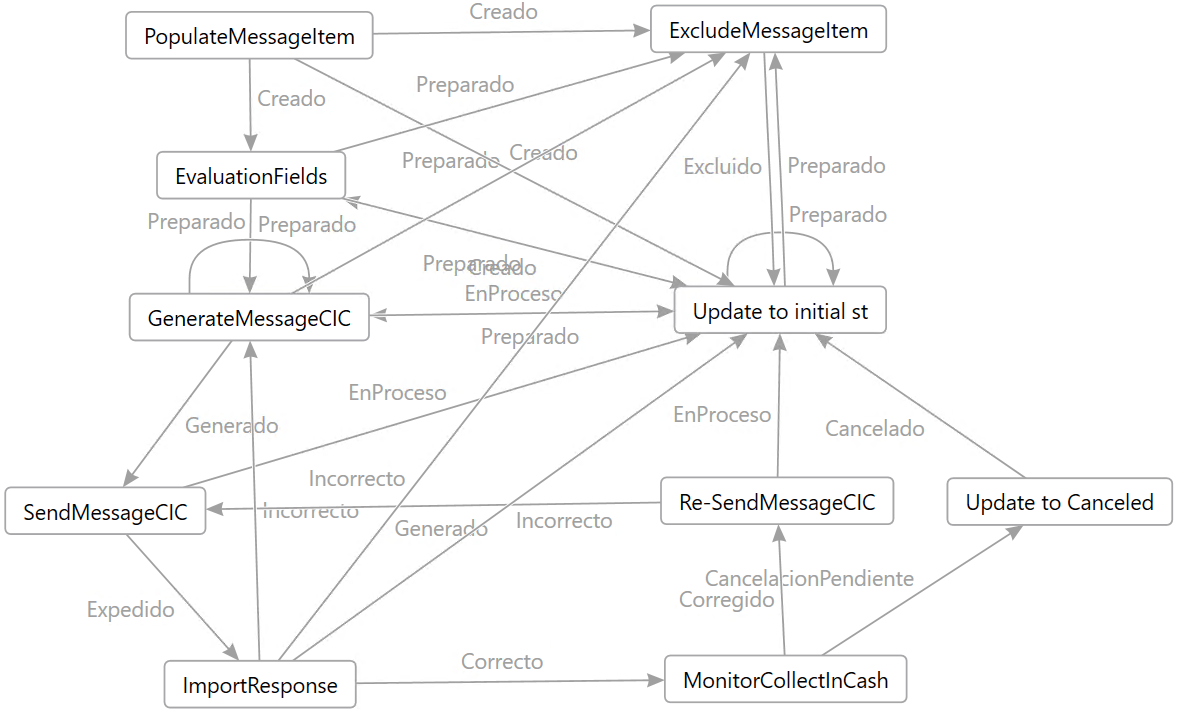
Acciones de procesamiento de CollectionInCash
La siguiente tabla describe las acciones generales del procesamiento CollectionInCash.
| Acción | Tipo de acción | Descripción |
|---|---|---|
| PopulateMessageItem | Rellenar registros | Esta acción ejecuta la acción PopulateCollectionInCash del tipo Rellenar registros para agregar registros preparados de la página Cobros en informes de caja para la página Elemento del mensaje. |
| EvaluationFields | Nivel de ejecución de artículo de mensaje | Esta acción ejecuta la clase ejecutable SIIPartyAttributesEvaluation para calcular los valores de los campos adicionales ID, IDType y CódigoPaís para elementos de EM. |
| GenerateMessageCIC | Exportación de informes electrónicos | Esta acción ejecuta el Formato de cobros en efectivo de SII (ES) para crear un paquete de facturas (elementos EM del tipo CobrosEnMetálico) que se puede enviar al sistema SII. |
| SendMessageCIC | Servicio web | Esta acción envía el archivo XML generado por la acción GenerateMessageCIC al sitio web CollectionInCash. |
| ImportResponse | Importación de informes electrónicos | Esta acción ejecuta el Formato para importar a SII (ES) para importar la respuesta del sistema SII, actualizar el mensaje y los estados de los elementos de EM (Correcto, AceptadoConErrores e Incorrecto) y registra información de la acción relacionada con las entidades actualizadas. |
| MonitorCollectInCash | Nivel de ejecución de artículo de mensaje | Esta acción ejecuta la clase ejecutable MonitorCollectionInCash para verificar si hay algún cambio en las líneas del informe Cobro en efectivo para el período de informe relacionado. El estado de lo mensajes afectados se cambia a CancelacionPendiente o Corregido. Se requiere configuración adicional para los parámetros de la clase ejecutable MonitorCollectionInCash. |
| Re-SendMessageCIC | Exportación de informes electrónicos | Esta acción ejecuta el Formato de cobro en efectivo SII (ES) para crear un paquete de facturas (elementos de mensaje del tipo CobrosEnMetálico) que tiene estado de Elemento reenviado y se puede volver a enviar al sistema SII. |
| ExcludeMessageItem | Procesamiento de usuarios | Esta acción manual del usuario restablece el estado del elemento de EM de Creado, Incorrecto, NoIncluido o Preparado a Excluido y excluye el elemento de EM del procesamiento. |
| Actualizar al estado inicial | Procesamiento de usuarios | Esta acción manual del usuario restablece el estado del elemento de EM de Excluido, Creado, EnProceso, Error, Incorrecto, NoIncluido o Preparado a Creado o Preparado. |
| Actualizar a Cancelado | Procesamiento de usuarios | Esta acción manual del usuario restablece el estado del elemento de EM desde CancelaciónPendiente a Cancelado. |
Ejecutar el procesamiento de EM con CollectionInCash para registrar facturas
Para usar el procesamiento CollectionInCash para informar facturas, siga estos pasos.
- Vaya a Impuestos > Consultas e informes > Mensajes electrónicos > Elementos de mensajes electrónicos.
- En el panel de acciones, seleccione Ejecutar procesamiento.
- En el cuadro de diálogo, en campo Procesamiento, seleccione CollectionInCash.
- Si desea ejecutar todas las acciones posibles para el procesamiento de CollectionInCash, anule la selección de la casilla Elegir acción. Si desea ejecutar solo una acción específica, seleccione la casilla Elegir acción y luego, en el campo Acción, seleccione la acción a ejecutar.
Excluir un cobro en el registro de efectivo de su notificación en el sistema SII
Para excluir un cobro en el registro de efectivo de su notificación en el sistema SII, siga estos pasos.
- Vaya a Impuestos > Consultas e informes > Mensajes electrónicos > Elementos de mensajes electrónicos.
- En el Panel de acciones, seleccione Actualizar estado para actualizar el estado de los elementos de EM a Excluido. Los elementos de EM que tienen un estado de Excluido no se incluirá en el informe.
- En el cuadro de diálogo Actualizar estado, seleccione procesamiento de CollectionInCash. A continuación, en el campo Acción, seleccione Excluir elemento de mensaje.
- En el campo Nuevo estado, seleccione Excluido.
- En la ficha desplegable Registros para incluir, defina criterios adicionales para especificar qué elementos de EM deben excluirse de un procesamiento posterior.
Puede revertir el estado Excluido de los elementos de EM seleccionando Actualizar al estado inicial.
Cómo el informe de cobros en efectivo afecta a los elementos de mensajes electrónicos
Los elementos de mensajes electrónicos del tipo Cobros en efectivo (CobrosEnMetálico) están relacionados con líneas en el informe Cobros en efectivo.
Para mantener la integridad de los datos entre estos elementos de mensajes electrónicos y las líneas de informes, el sistema supervisa los cambios en el informe de Cobros en efectivo y refleja automáticamente los cambios de la siguiente manera.
| Acción en el informe Cobros en efectivo | Reflexión en el registro del SII |
|---|---|
| Se actualiza un importe en efectivo durante la función Generación | Si un elemento de mensaje electrónico relacionado ya estaba registrado, su estado cambia de nuevo a Corregido (Elemento corregido). Por lo tanto, este registro debe volver a enviarse al sistema SII. |
| Una línea de informe se elimina durante la función Generación. | Si una línea SII relacionada ya estaba registrada, su estado cambia de nuevo a Pendiente de cancelar. Por lo tanto, debe eliminar el registro relacionado en la base de datos del sistema SII y luego actualizar el estado de la línea a Cancelado seleccionando Estado > Cancelado. |
| Una línea de informe se agrega durante la función Generación. | Este será un nuevo elemento de mensaje electrónico. Use el proceso estándar para registrarlo en el sistema SII. |
Para mantener la integridad de los datos, líneas en el informe Cobro en efectivo el informe no se puede eliminar manualmente.